Security
OCI MFA 우회코드 사용하기
우회코드 (bypass code) 란?
우회코드는 MFA가 설정된 IDCS 사용자 계정이 임시로 OCI Console 에 로그인할 수 있는 코드 입니다. 사용자는 우회 코드를 생성하여 나중에 사용하기 위해 저장할 수도 있고, 관리자에게 사용자를 위한 우회 코드 생성을 요청할 수도 있습니다. 예를 들어 사용자가 휴대폰을 잃어버렸거나, 인증기가 설치된 컴퓨터에 액세스할 수 없는 경우 2단계 인증 페이지에서 사용자는 헬프 데스크에 문의하여 관리자가 바이패스 코드를 생성하도록 요청할 수 있습니다. 이번 포스팅에서는 관리자가 사용자를 위한 우회 코드를 생성하는 방법에 대해 알아보도록 하겠습니다.
전제조건
우회코드를 생성하기 위해서는 해당 사용자 계정에 MFA에 적용되어 있어야 합니다.
우회코드 생성하기
- Identity Cloud Service 콘솔에서 전체 메뉴를 클릭 후 “ID – 도메인 – Default 도메인 (다른 도메인을 사용하는 경우 해당 도메인) – 사용자” 메뉴로 이동합니다.
- 우회 코드를 생성하려는 사용자 계정을 클릭합니다.
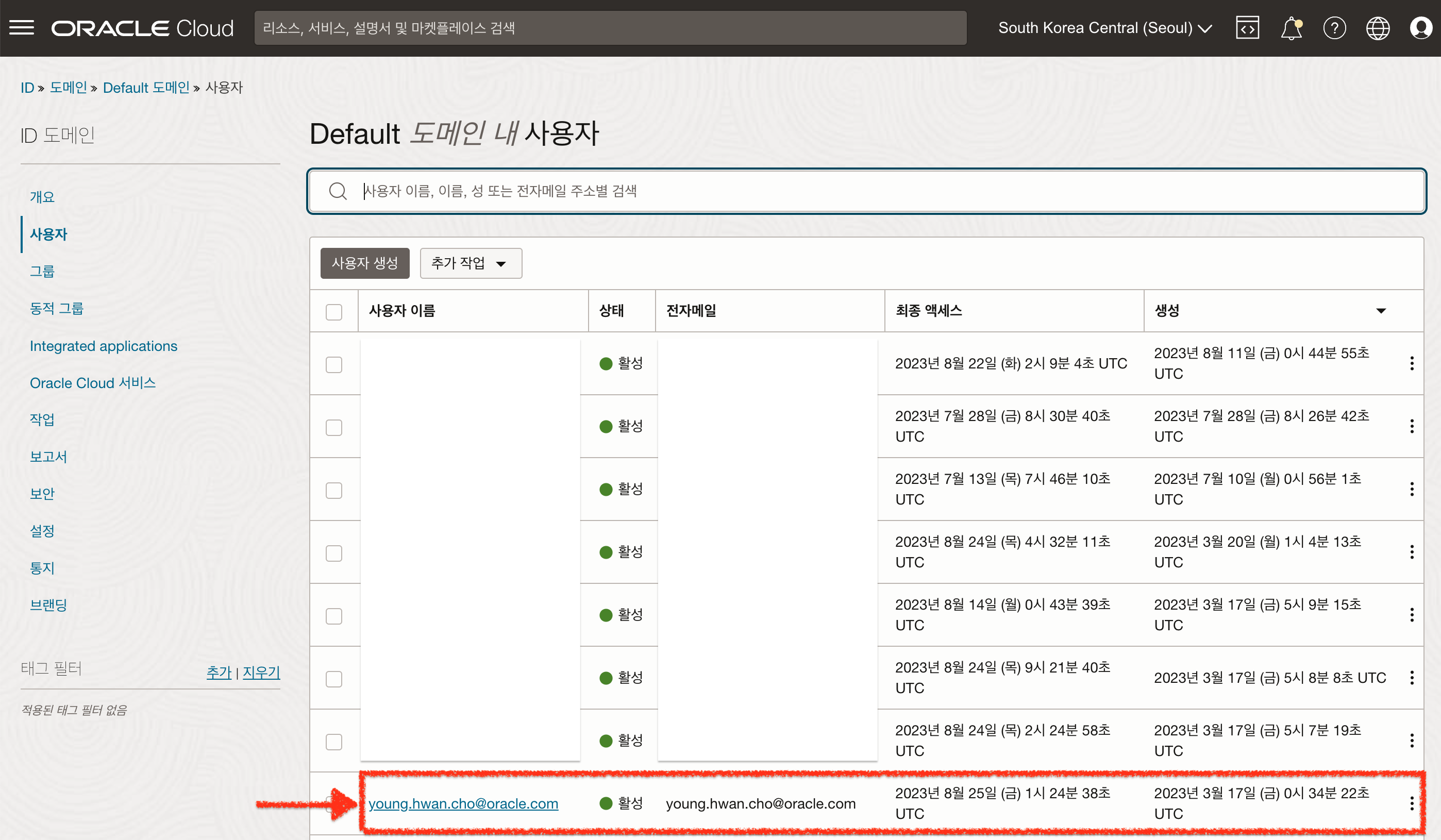
- 작업 메뉴를 클릭한 다음 우회 코드 생성 을 선택합니다.
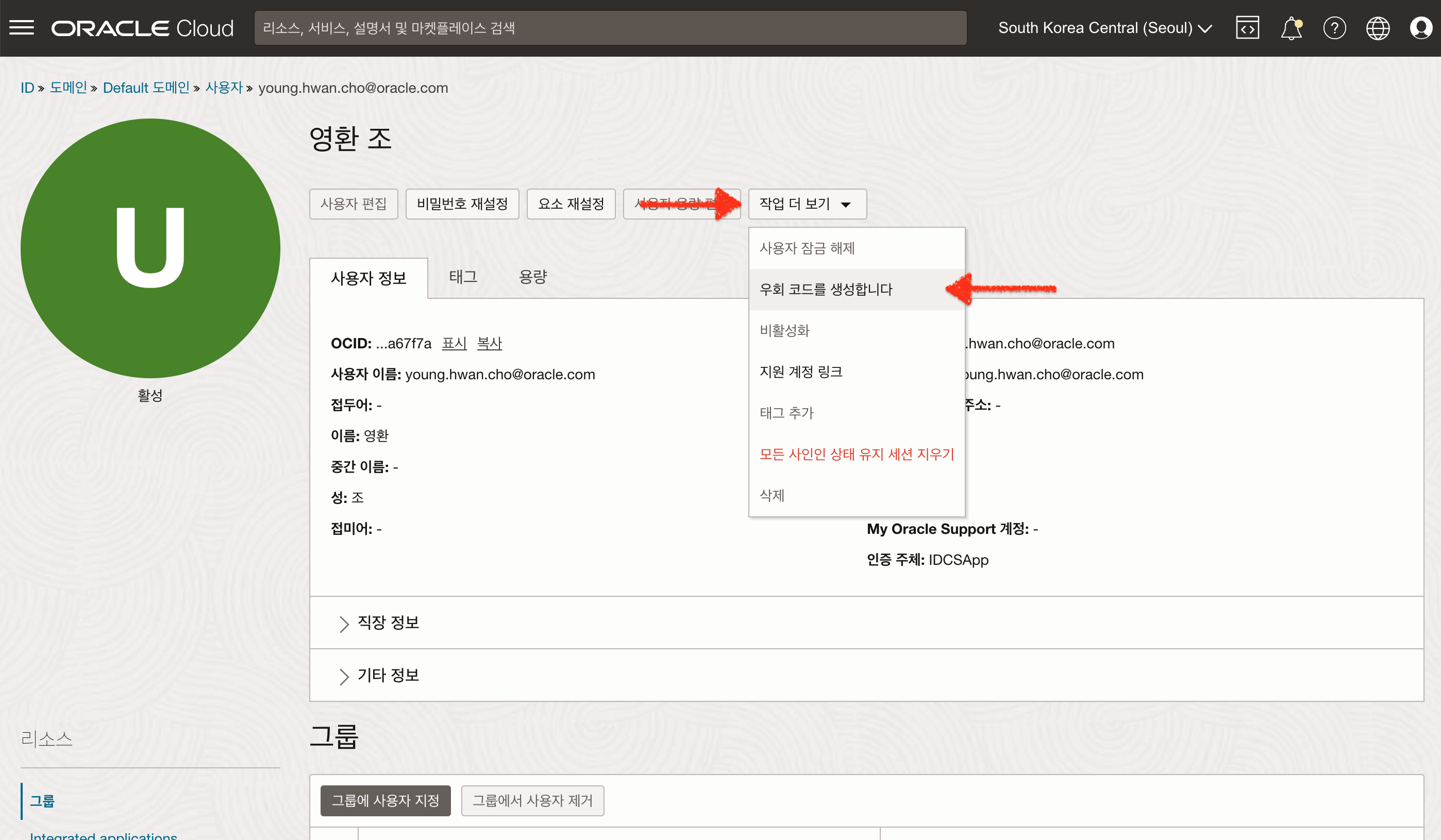
- 우회 코드 생성 창의 바이패스 코드 만료 후 영역 에서 우회 코드가 만료되는 시점을 설정합니다.
- 우회 코드가 만료되는 시간(일, 시간, 분)을 설정합니다. 이 시간이 지나면 사용자는 우회 코드를 사용할 수 없습니다.
- 우회 코드가 만료되는 것을 원하지 않으면 “만료 안됨” 을 클릭하세요.
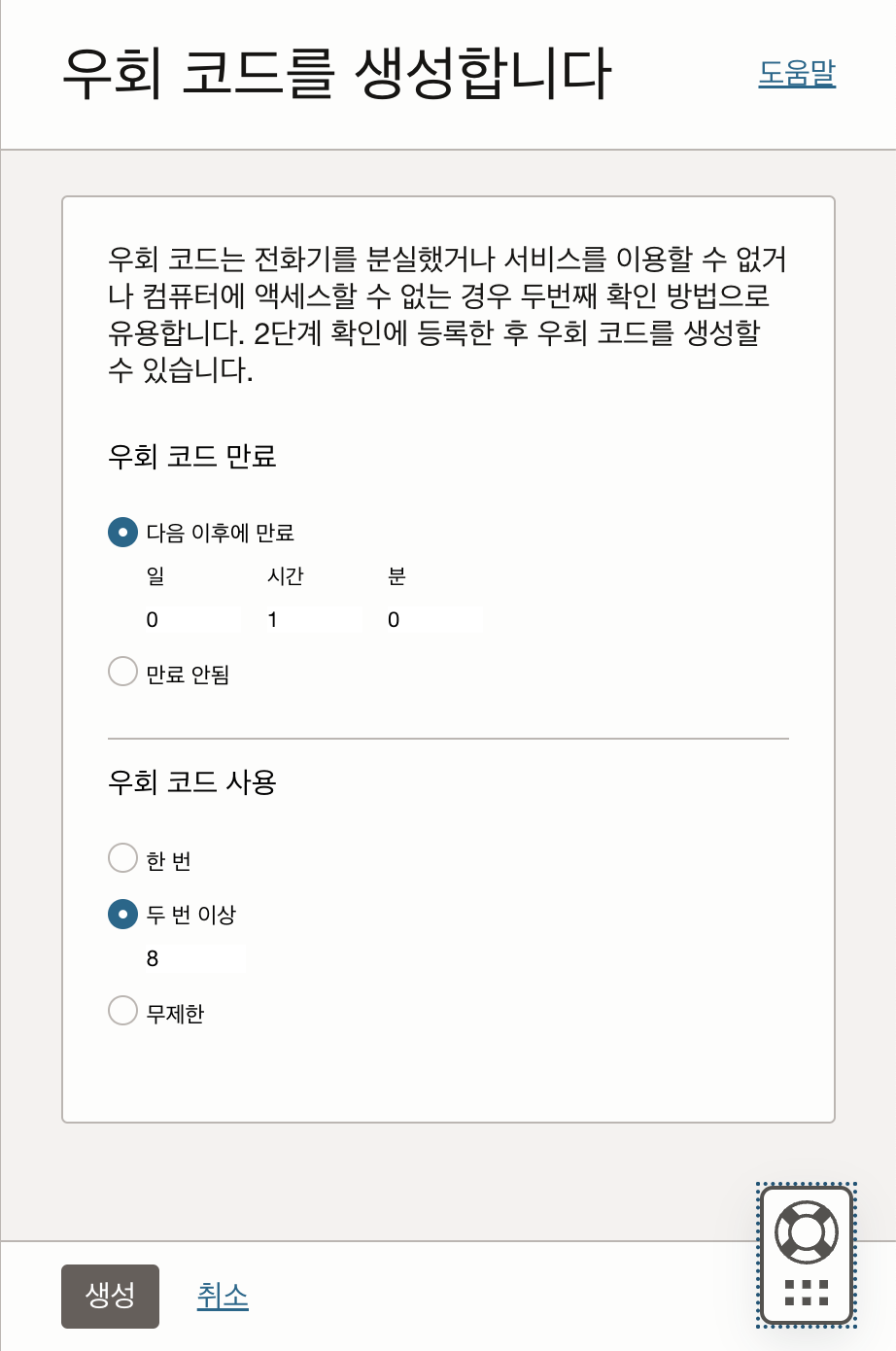
- 우회 코드 생성 창의 우회 코드 사용 가능 영역 에서 우회 코드를 사용할 수 있는 빈도를 지정합니다.
- 우회 코드를 한 번만 사용할 수 있는 경우 한 번 을 클릭합니다.
- 우회 코드를 제한된 횟수만큼 사용할 수 있는 경우 텍스트 상자 왼쪽에 있는 버튼을 클릭합니다. 우회 코드를 사용할 수 있는 횟수를 나타내는 숫자를 텍스트 상자에 입력합니다.
- 우회 코드를 무제한으로 사용할 수 있는 경우 무제한을 클릭합니다.
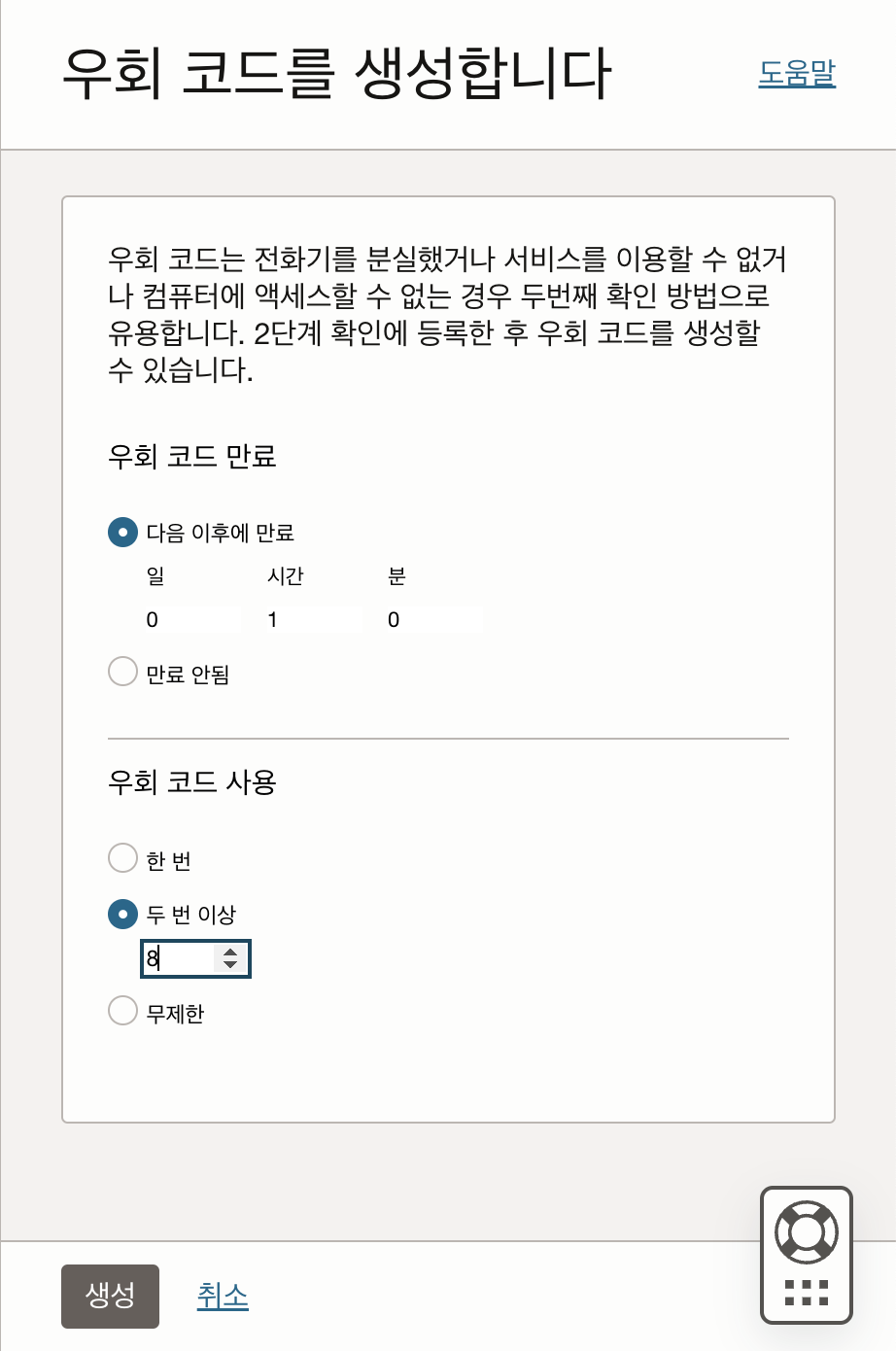
- “생성” 버튼을 클릭합니다.
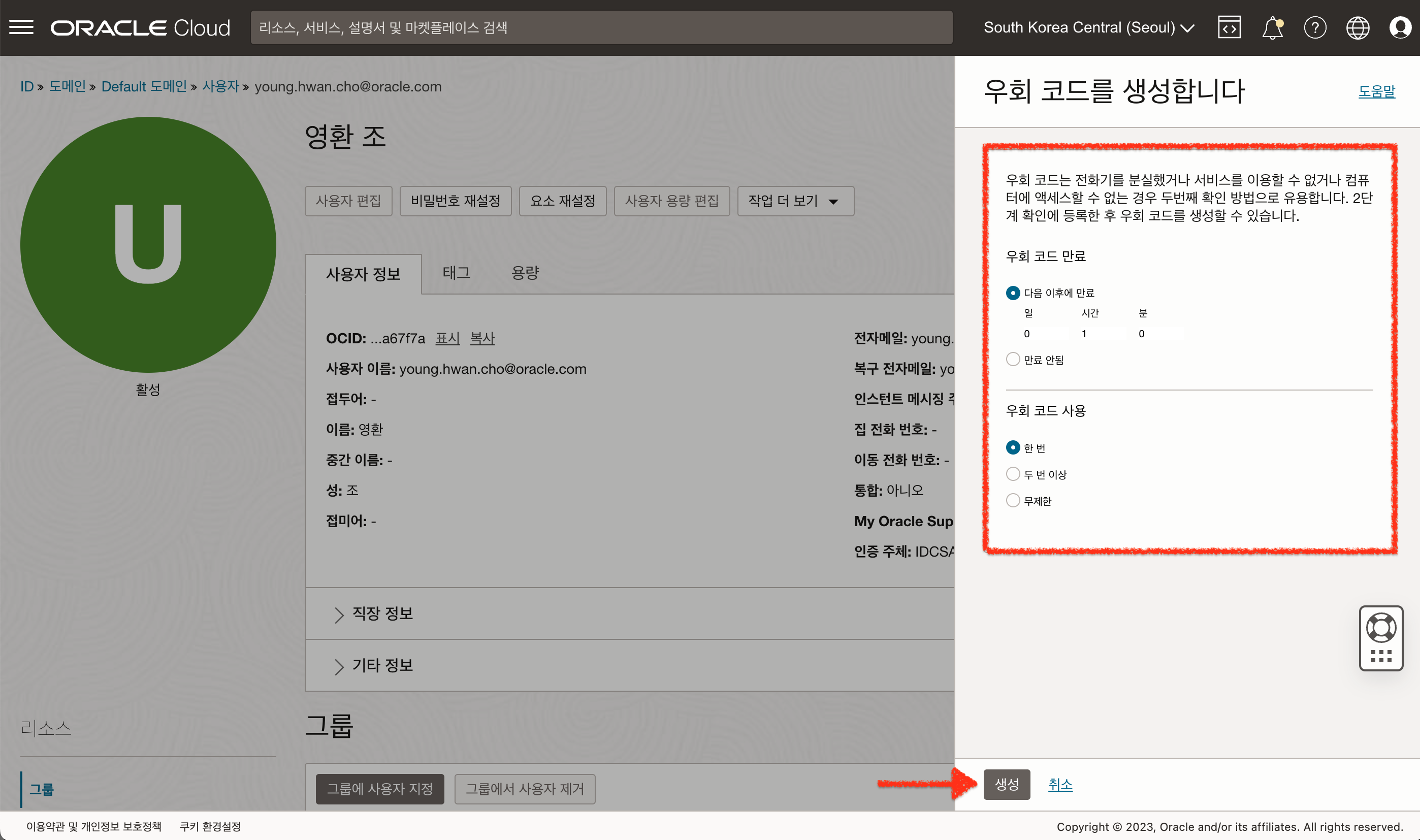
- 우회 코드 창 에서 “전자메일 전송”을 클릭하면 생성된 우회 코드가 사용자에게 전송됩니다. 이 메일에는 사용자가 Oracle Identity Cloud Service 에 로그인하기 위한 일회성 2단계 확인 방법으로 사용하는 우회 코드가 포함되어 있습니다.
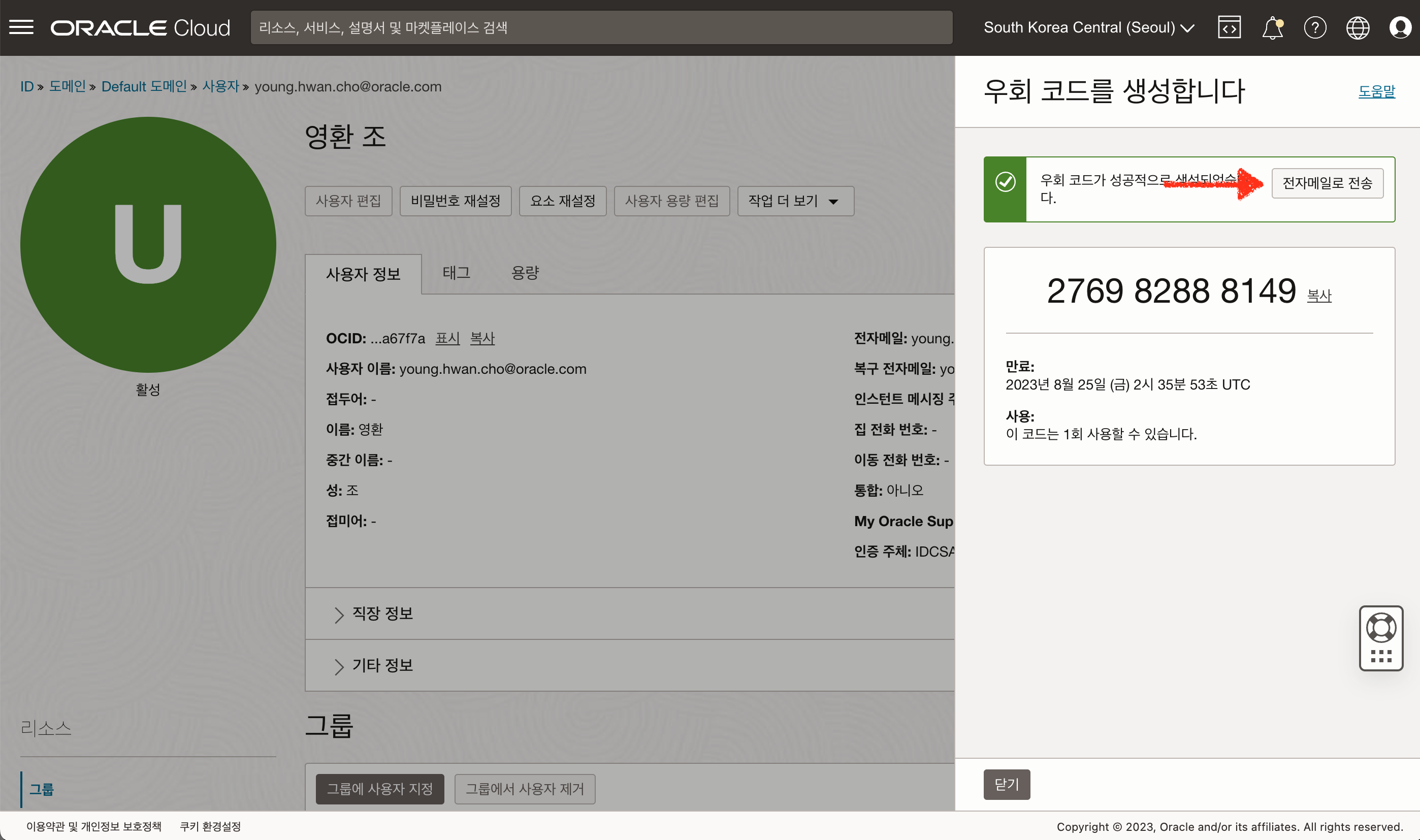
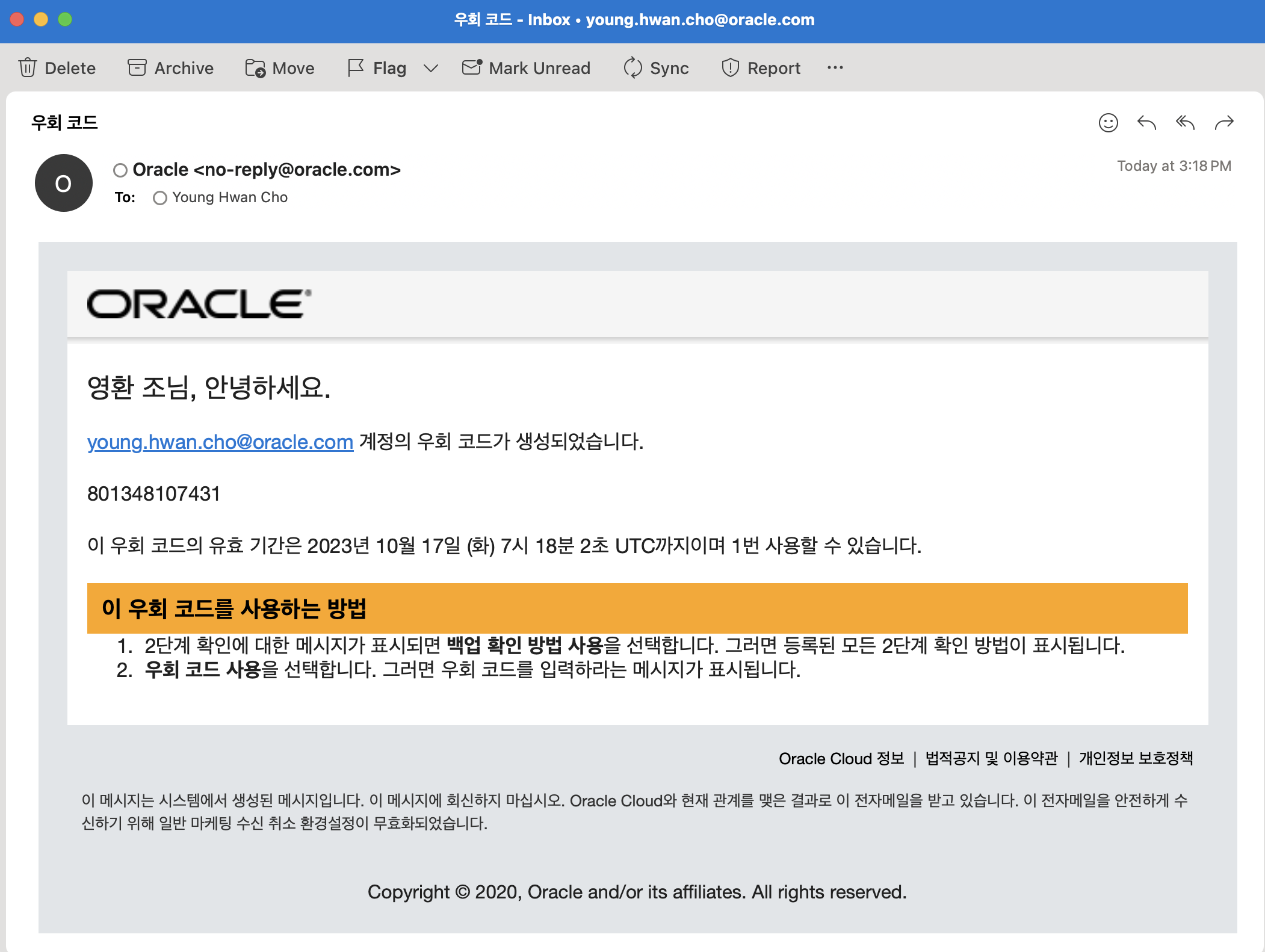
우회코드로 로그인하기
- OCI Console 로그인 시 2단계 인증 단계에서 “대체 로그인 표시” 버튼을 클릭하여 “우회 코드” 방법을 선택합니다.
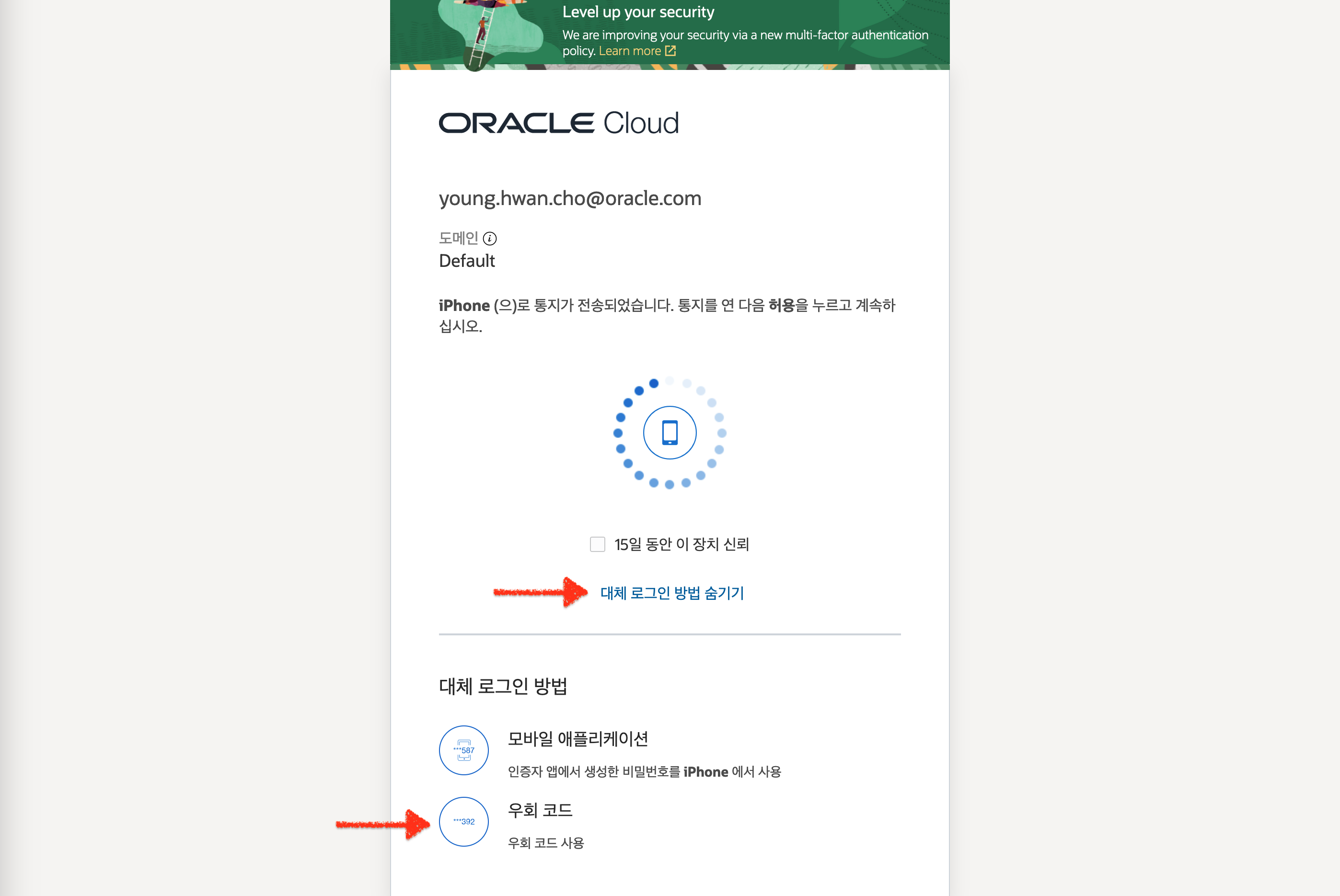
- 메일 또는 관리자에게 전달 받은 우회코드를 입력 후 OCI Console에 로그인합니다.

참고
이 글은 개인적으로 얻은 지식과 경험을 작성한 글로 내용에 오류가 있을 수 있습니다. 또한 글 속의 의견은 개인적인 의견으로 특정 회사를 대변하지 않습니다.
Younghwan Cho SECURITY
oci security mfa bypass code oci authenticator 우회코드